Cómo actualizar su equipo con Windows 8
El nuevo Windows 8 herramienta de actualización le permite obtener Windows 8 para volver a instalar en sí en su ordenador. Y mientras se instala una nueva copia de sí mismo, Windows 8 ahorra su cuenta de usuario, sus archivos personales, sus aplicaciones descargadas desde la tienda de Windows, y algunos de los ajustes más importantes.
Elegir Refresh guarda la configuración de las conexiones de red inalámbricas, así como de su conexión celular, si tiene uno. También recuerda cualquier BitLocker y BitLocker To-Go ajustes, asignaciones de letras de unidad, y los ajustes de personalización, incluyendo el fondo de pantalla de bloqueo y fondo de escritorio.
Cuando el ordenador se despierta sintiéndose renovado con su nueva copia de Windows 8, sólo tiene que volver a instalar los programas de escritorio. (El programa deja amablemente a mano una lista de esos programas en el escritorio, completo con enlaces a páginas web, para que sepa exactamente lo que reinstalar.)
Para actualizar su equipo en crisis, siga estos pasos:
Abra la barra de encantos y haga clic en el icono Configuración (que se muestra en el margen).
Usted puede buscar la nueva barra de encantos apuntando el cursor del ratón en la esquina superior o inferior derecha de la pantalla, deslizando un dedo hacia adentro desde el borde derecho de la pantalla táctil, o pulsando Windows + C con un teclado.
Al hacer clic en el icono Configuración, aparece el panel Configuración.
En la parte inferior del panel Configuración, haga clic en las palabras Cambiar la configuración de PC para abrir la pantalla Configuración de PC. Luego haga clic en la palabra General del borde izquierdo de la pantalla Configuración de PC.
Desplácese hacia abajo la parte derecha de la sección General de la pantalla Configuración de PC. Al llegar a la sección llamada Actualice su PC sin afectar tus archivos, haga clic en el botón Get Started.
Windows muestra la ventana que se muestra, explicando lo que va a pasar con el equipo.
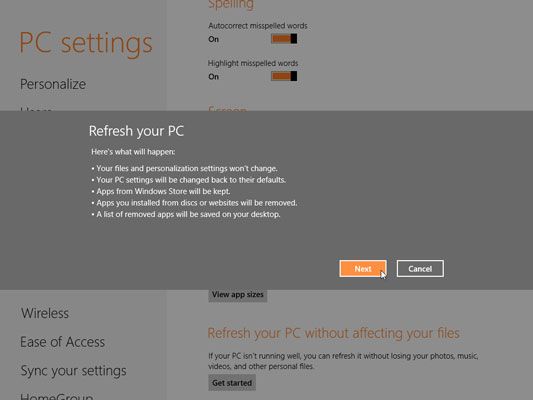
Haga clic en Siguiente para iniciar el proceso de actualización.
Si se le pide, inserte el disco de Windows 8, una unidad flash, o cualquier otra cosa que utilizó para instalar primero de Windows.
Al insertar el disco o la unidad, Windows 8 agarra automáticamente los archivos que necesita.
¿No tiene un disco de instalación de Windows 8 o conducir? Luego haga clic en Cancelar. No se puede utilizar la opción de actualización, por desgracia.
Haga clic en el botón Actualizar.
Windows 8 se actualiza su computadora, usando los archivos necesarios desde el disco o la unidad que ha insertado en el paso anterior. Puede reiniciar un par de veces durante el proceso, que dura menos de media hora.
Cuando el ordenador se despierta, debe sentirse renovado y listo para trabajar de nuevo. Cuente con cualquiera o todas las siguientes cosas a tener lugar al actualizar su equipo:
Si ha insertado un DVD de Windows 8 en el ordenador en el Paso 5, tenga cuidado cuando se reinicie el equipo. Como se reinicia, el equipo puede pedir que " Presione cualquier tecla para arrancar desde el disco ". No presiona cualquier tecla. Eso permite que Windows 8 la carga en sí desde el ordenador de disco duro en lugar de el DVD.
Cuando el ordenador se despierta, se encuentra un enlace de Internet Explorer llamada Aplicaciones Eliminado esperando en su escritorio. Haga clic en él, y su navegador web muestra una página con enlaces a todos los programas y aplicaciones que usted necesita para volver a instalar - si usted decide que los echo de menos, eso es. (Y si tu hacer te las pierdas, necesitará discos de instalación del programa para reinstalarlos.)
Poco después de que Windows 8 se despierta, visita a Windows Update para descargar e instalar montones de parches de seguridad.
Después de actualizar el equipo, volver a instalar los programas uno por uno, reiniciar el equipo después de cada nueva instalación. Eso te da la mejor oportunidad para eliminar a todos los programas mal comportamiento que pueden haber causado los problemas que arruinaron las cosas.
Si está conectado a una red, es necesario decirle a Windows 8 si estás en un casa red o una público la red. Usted también tiene que reunirse con su grupo en el hogar.
Para obtener más información acerca de Windows 8 y sus características, explorar Windows 8 Fo Dummies, disponible en linea.




